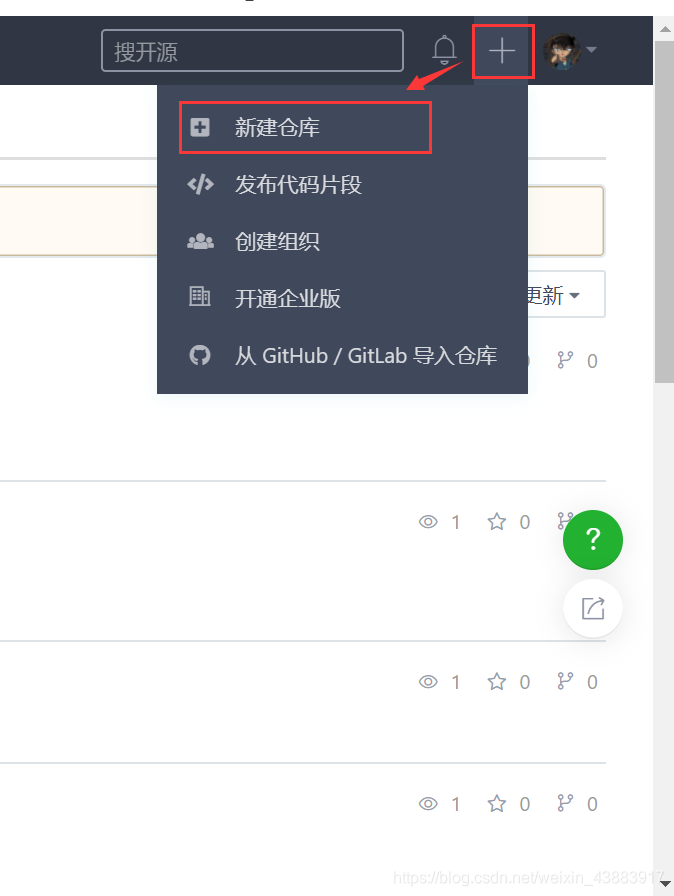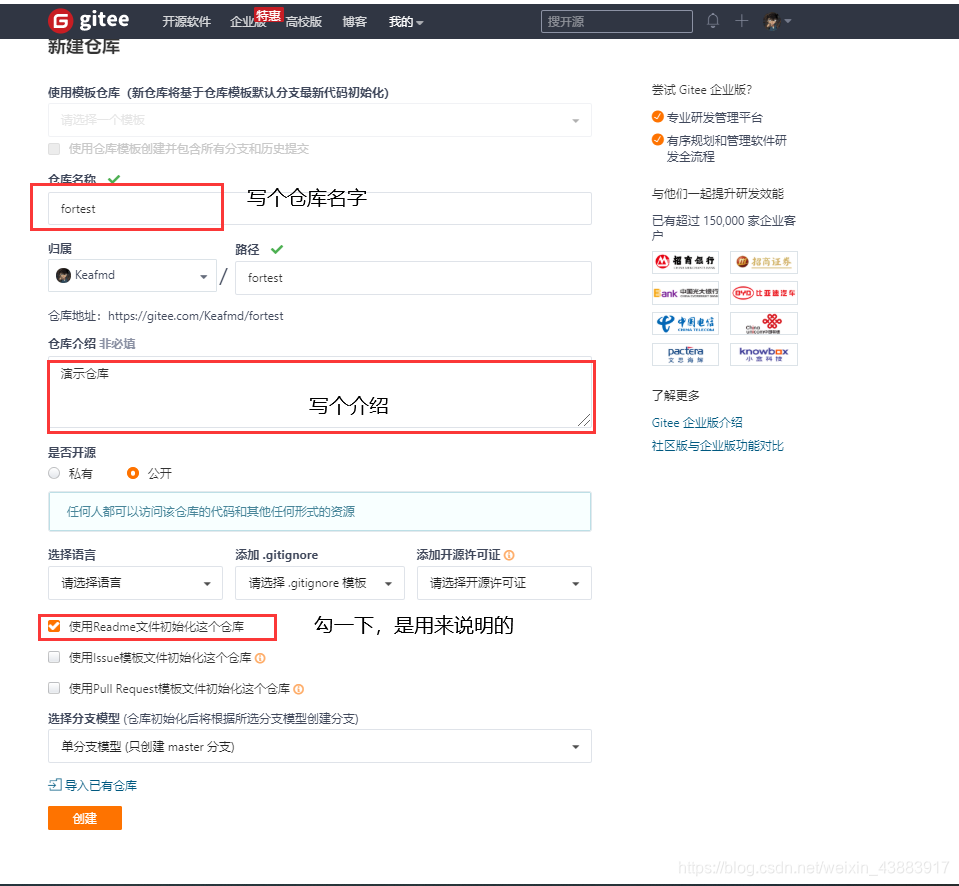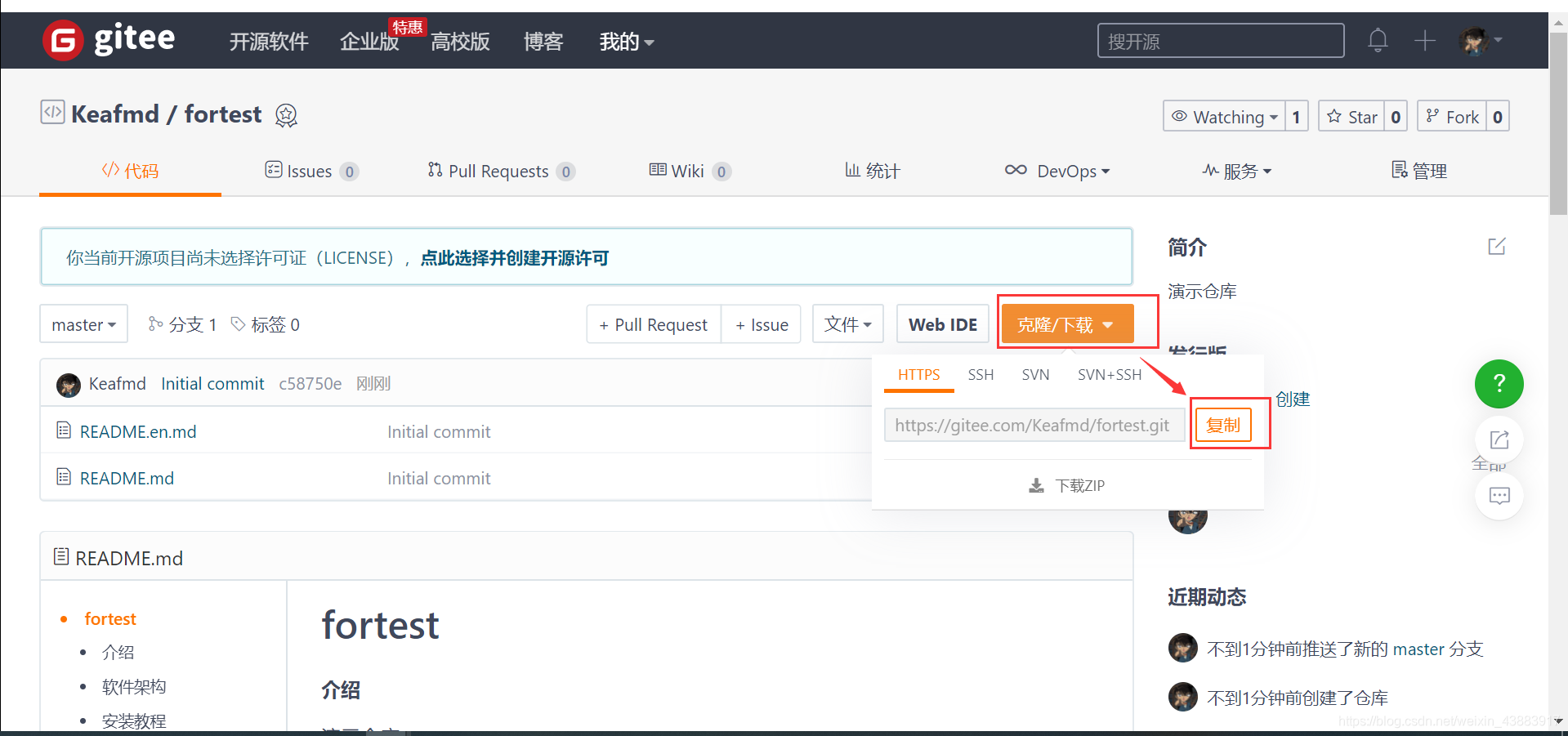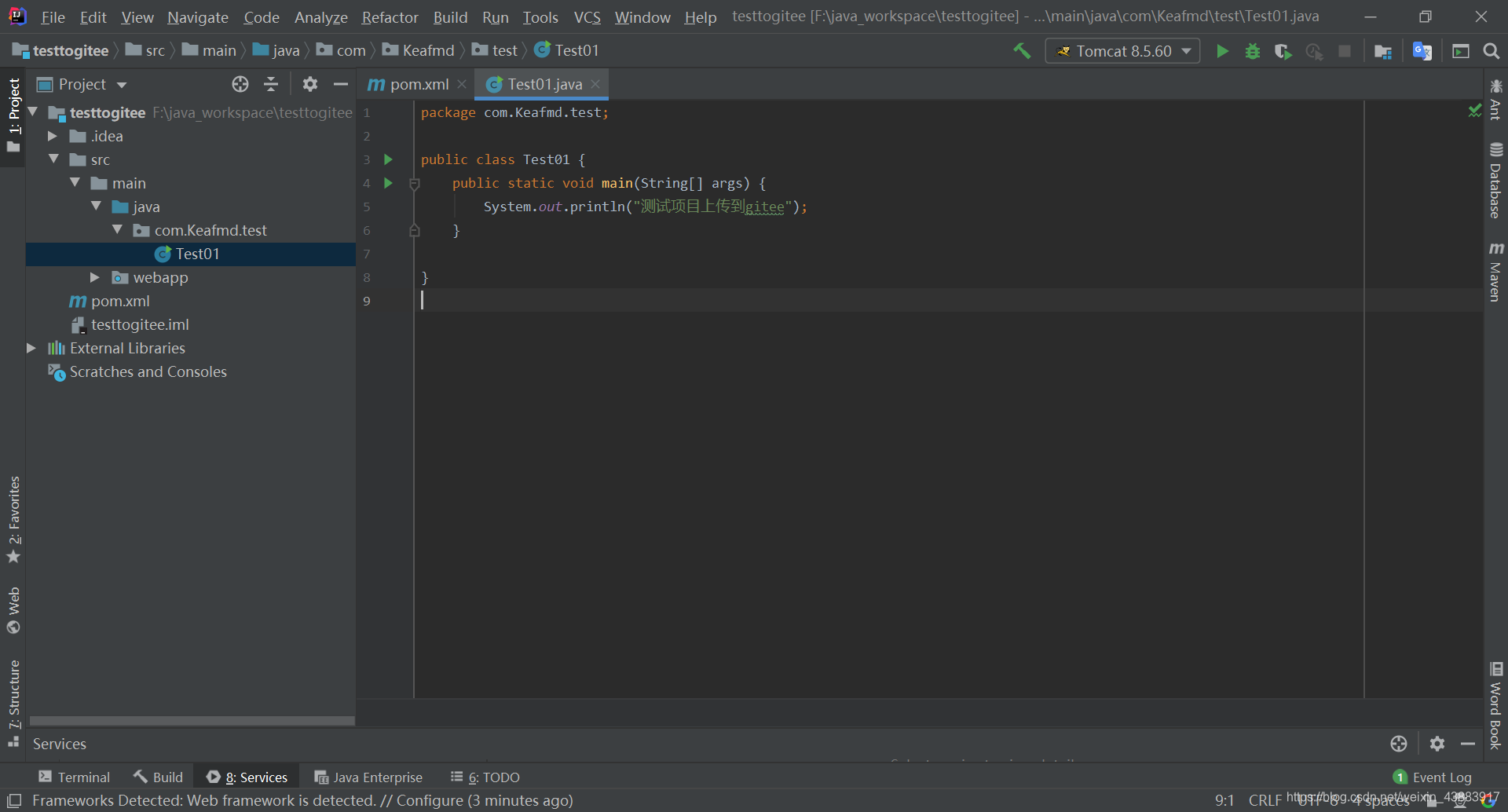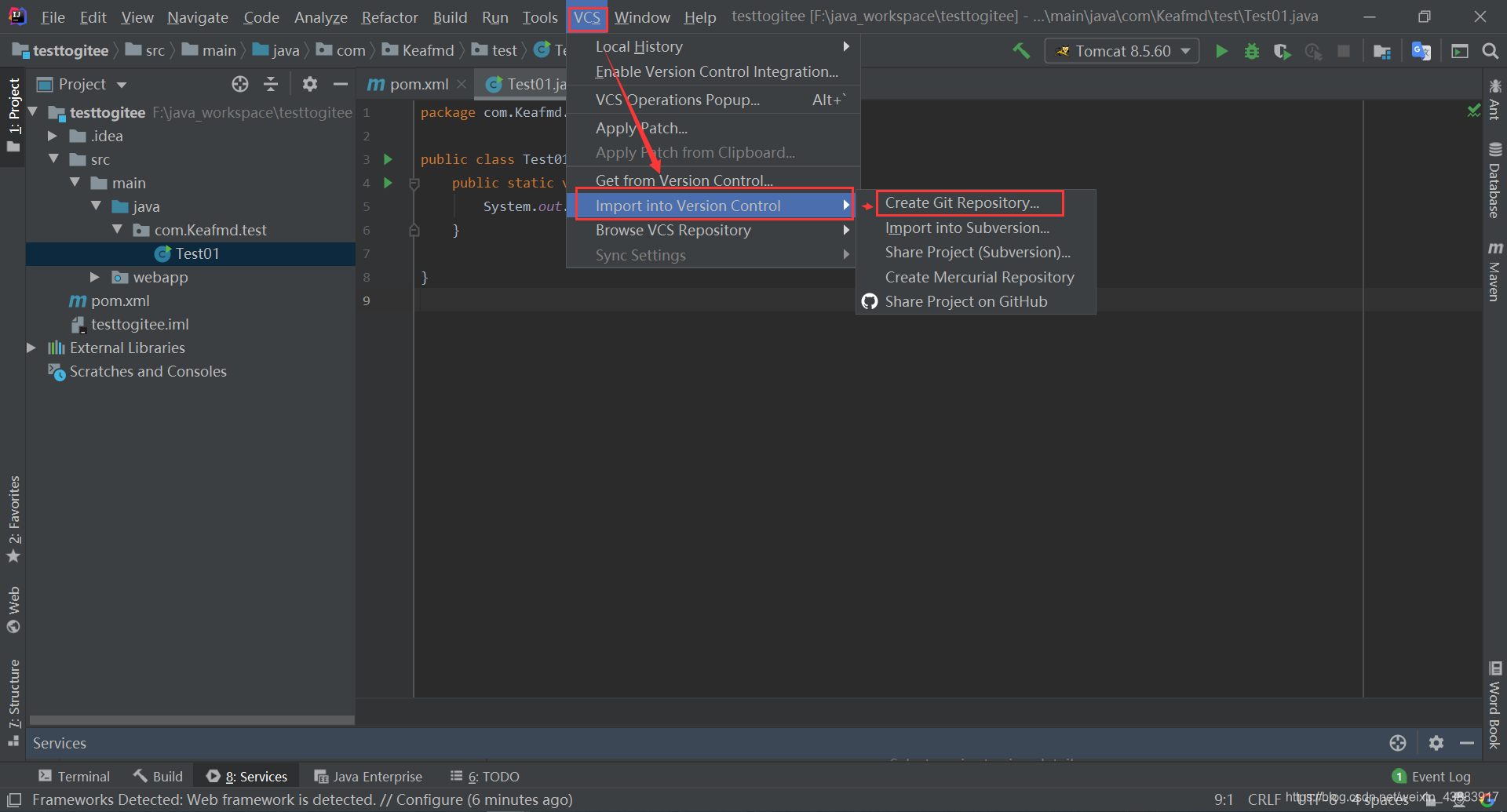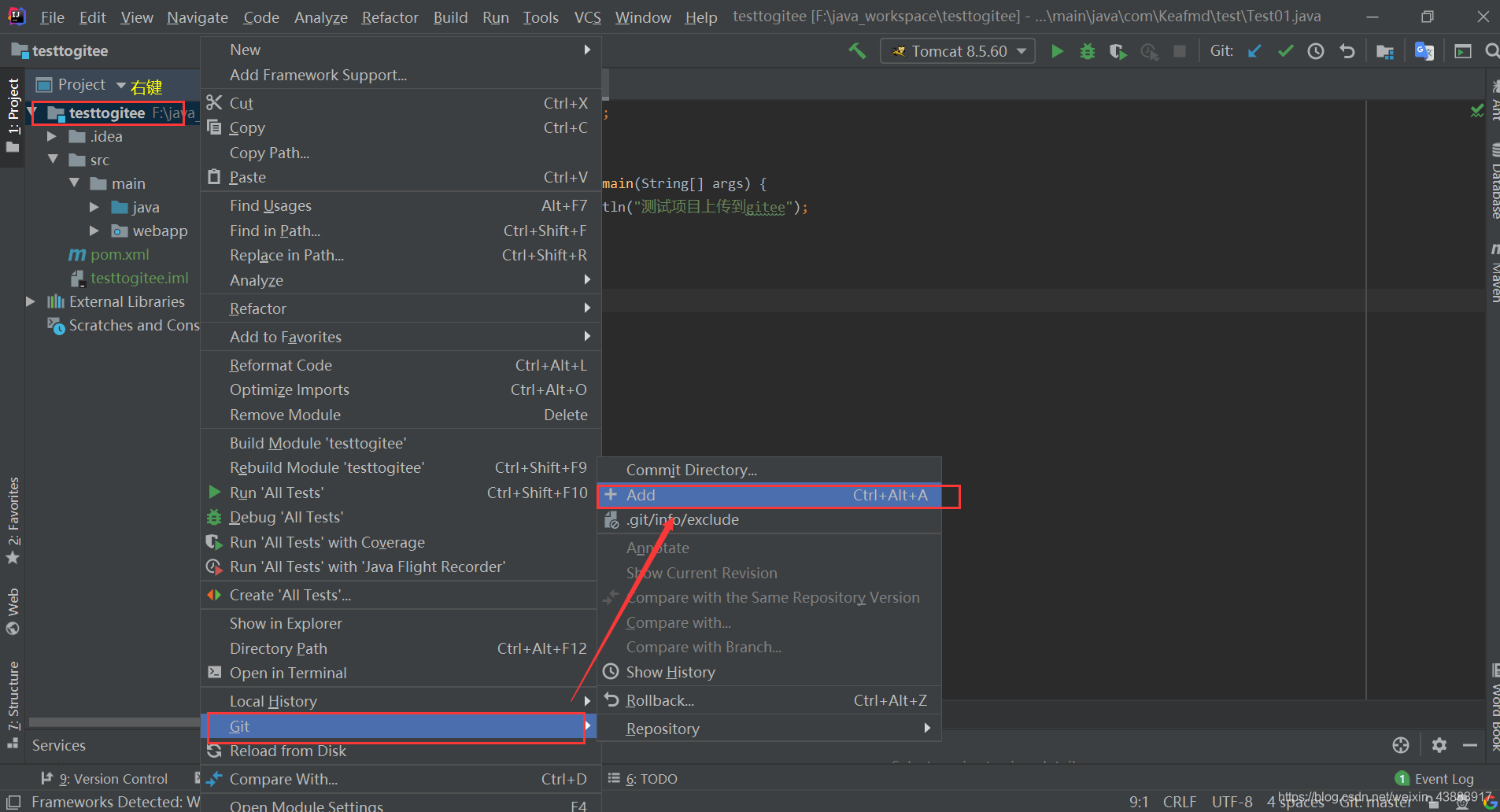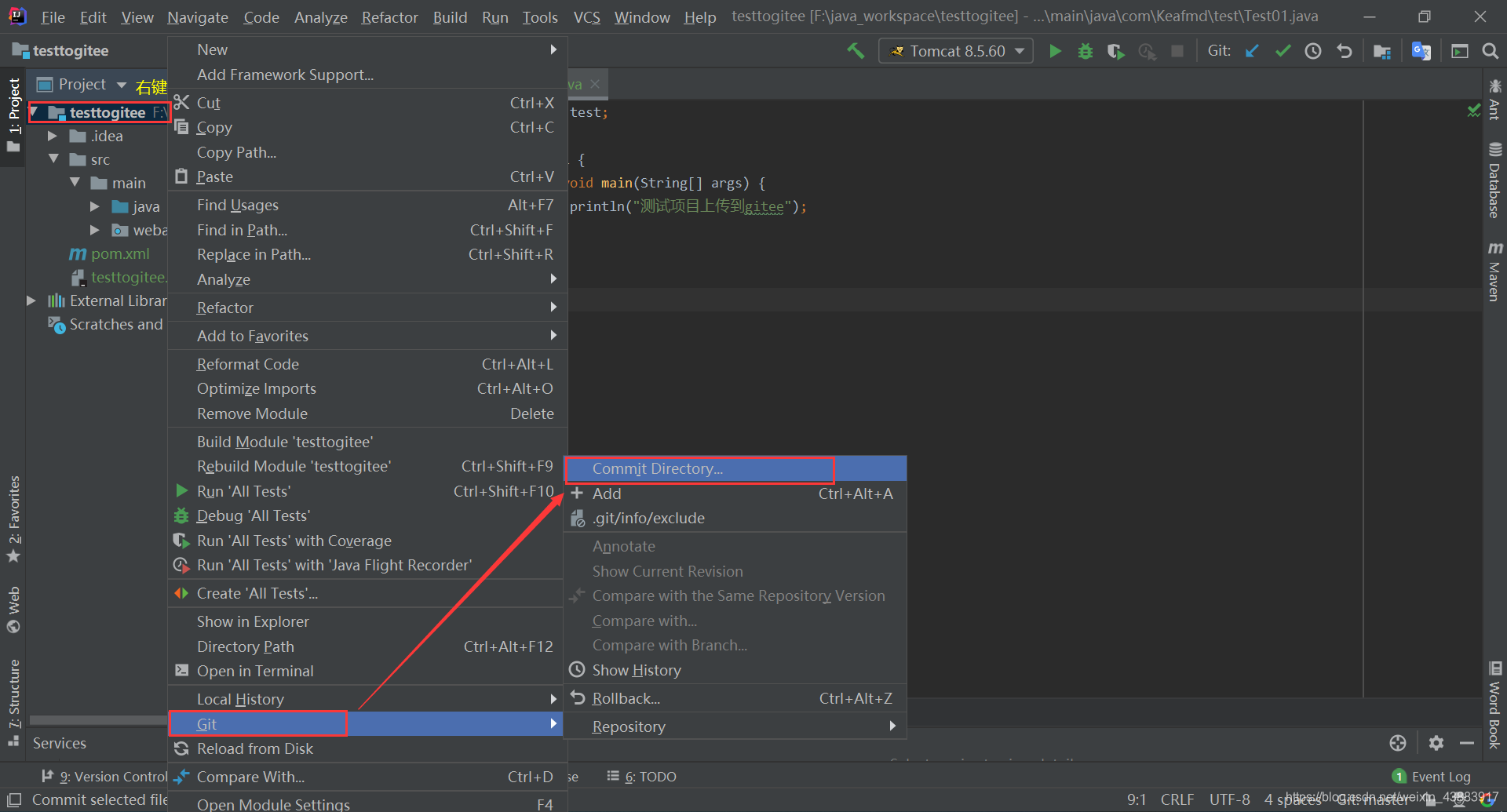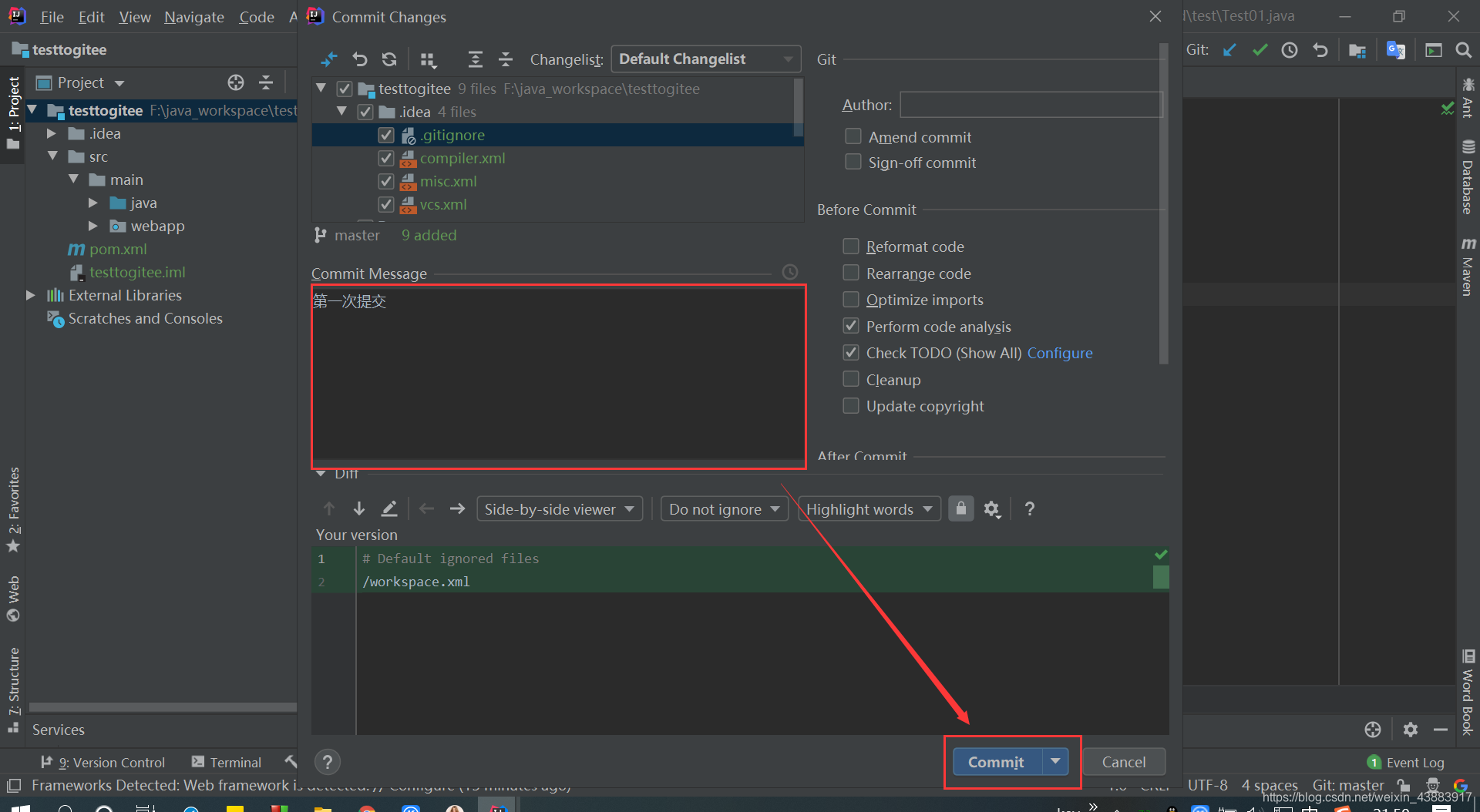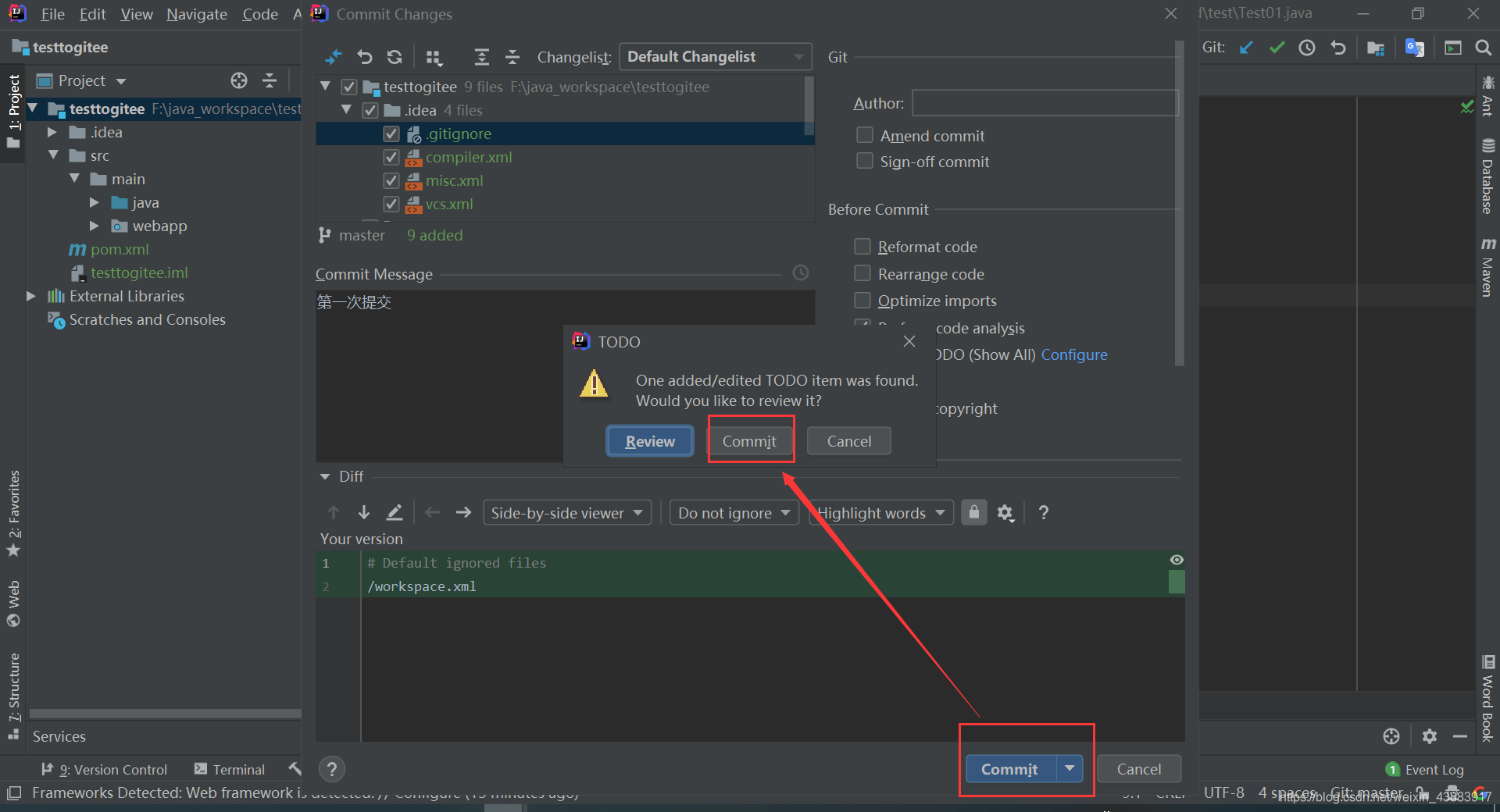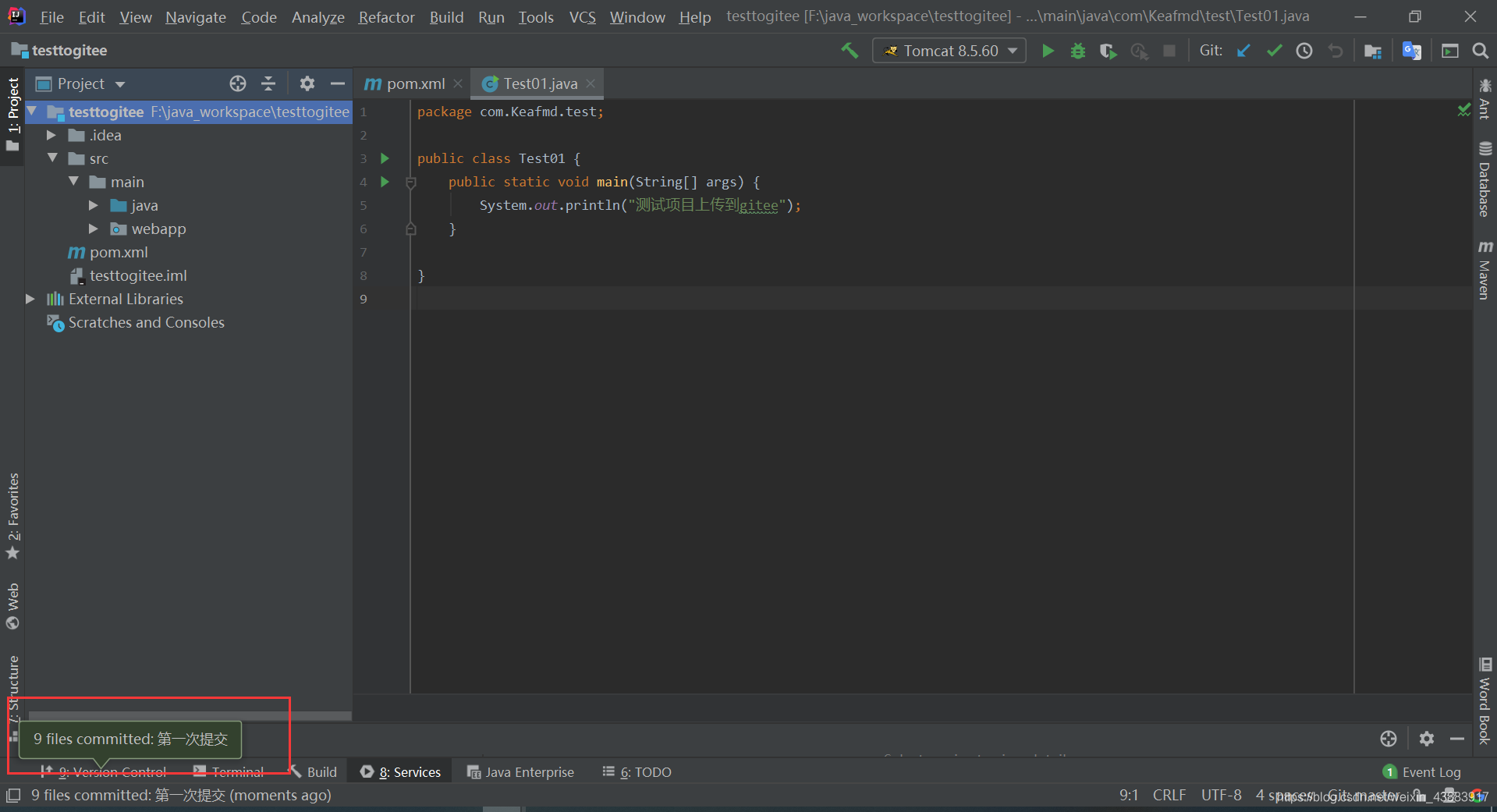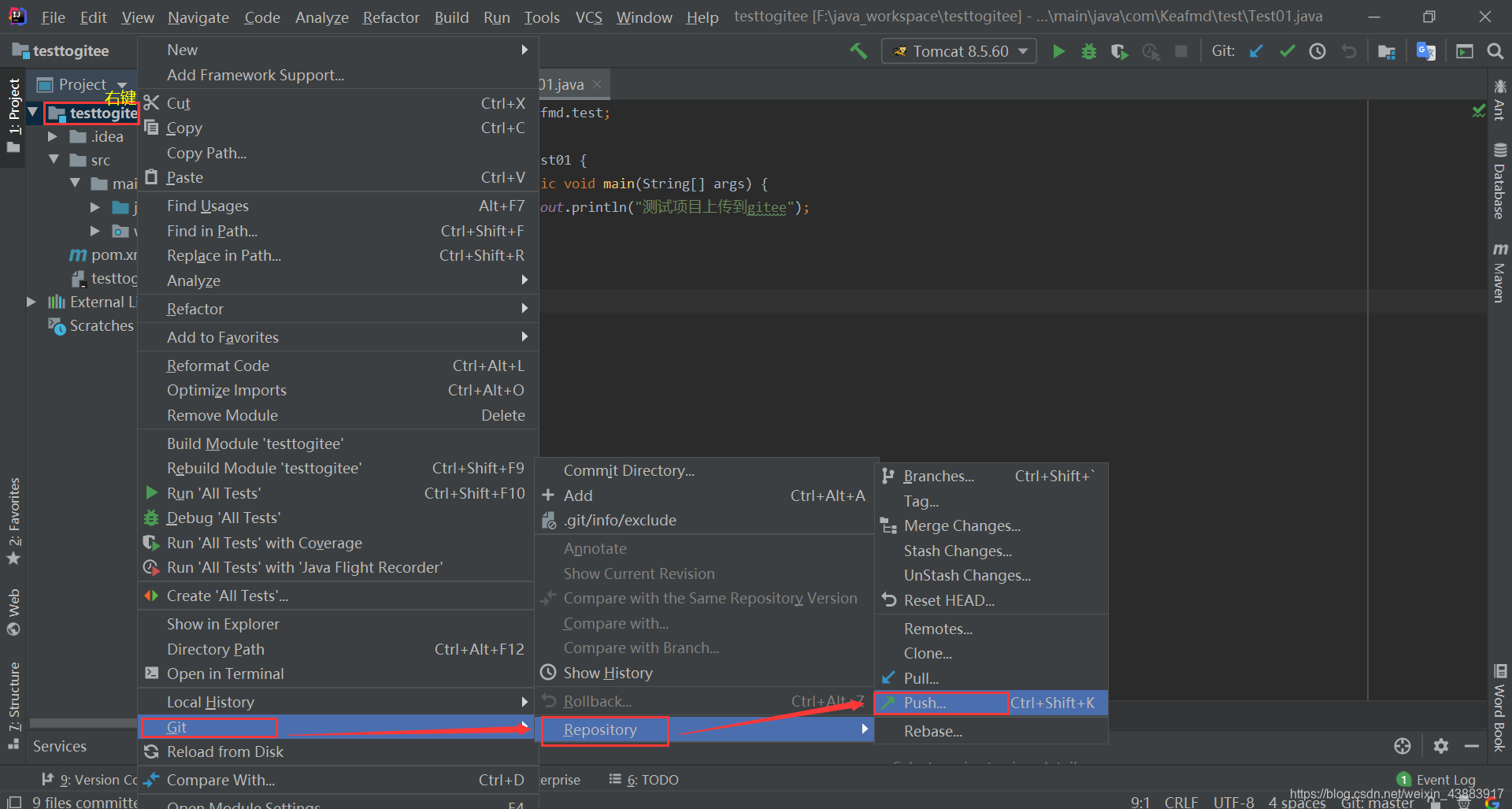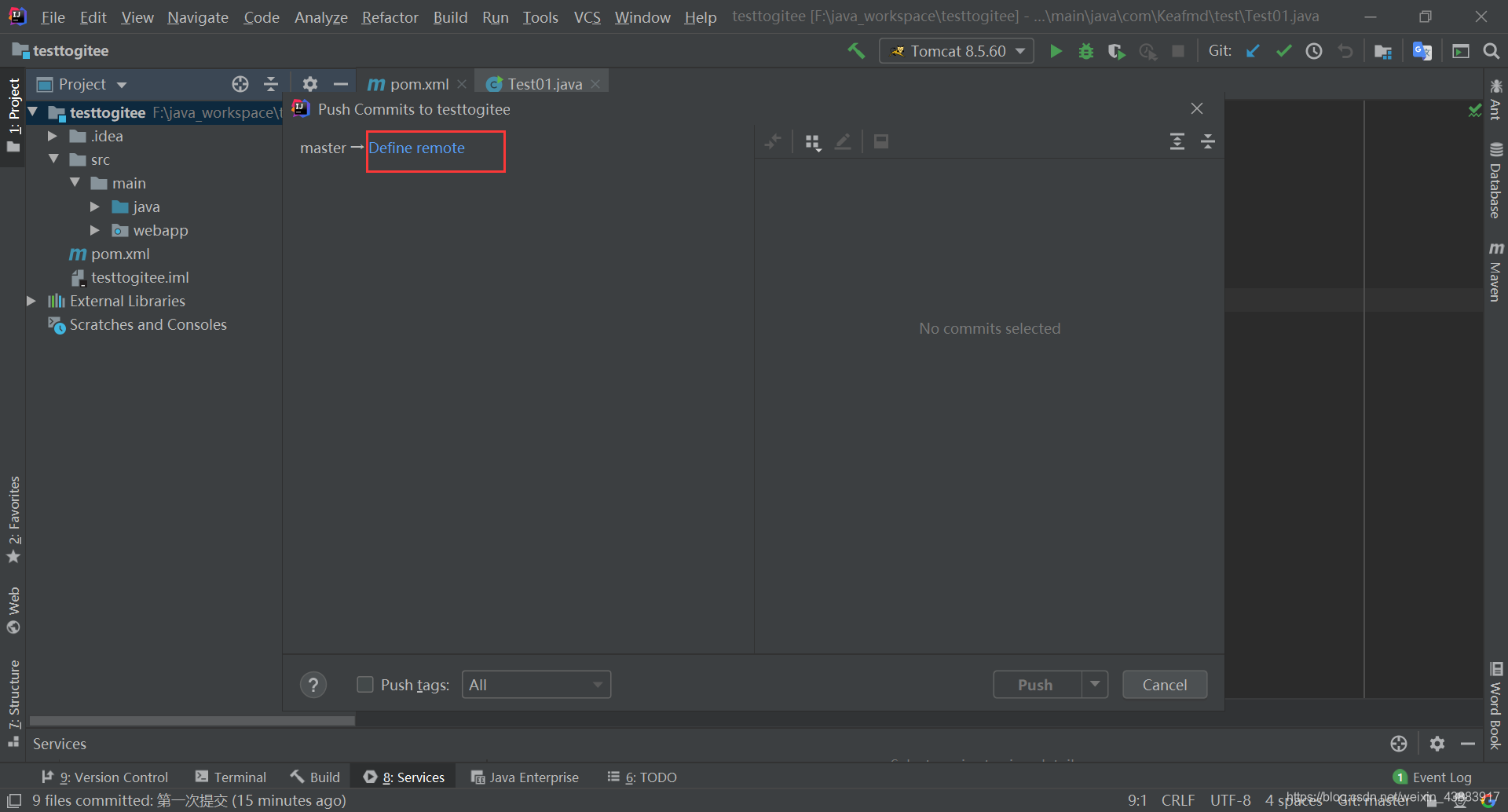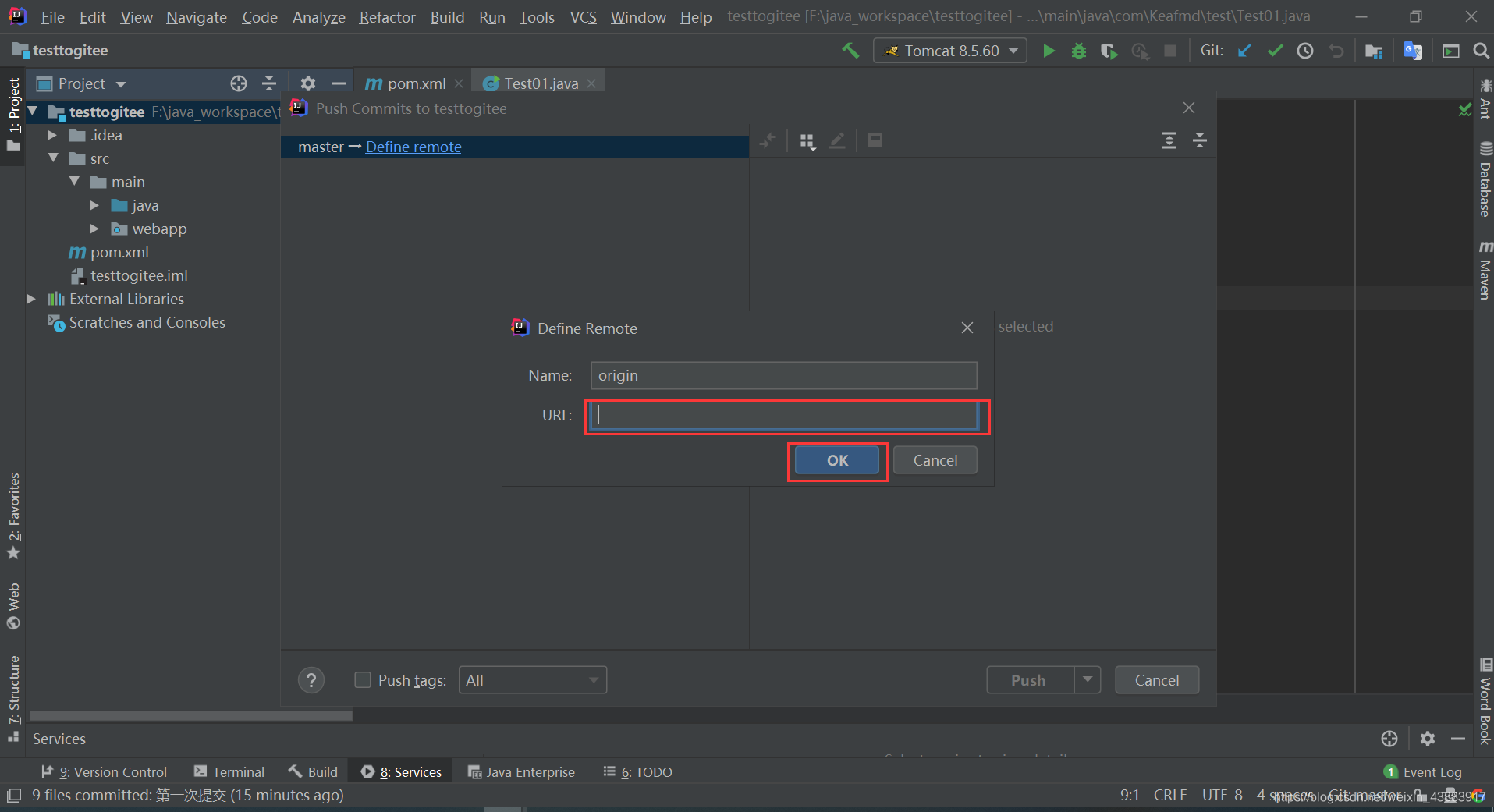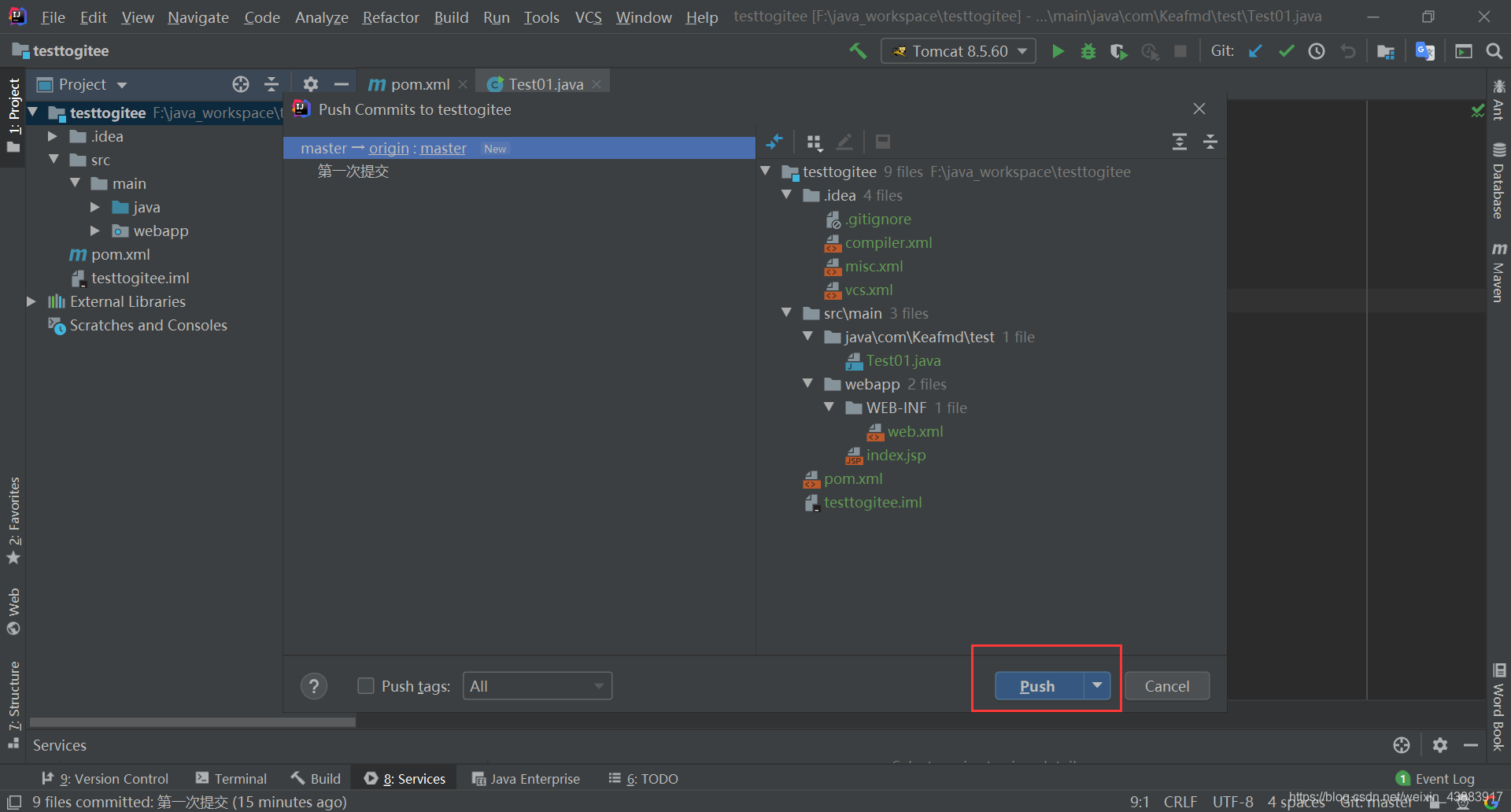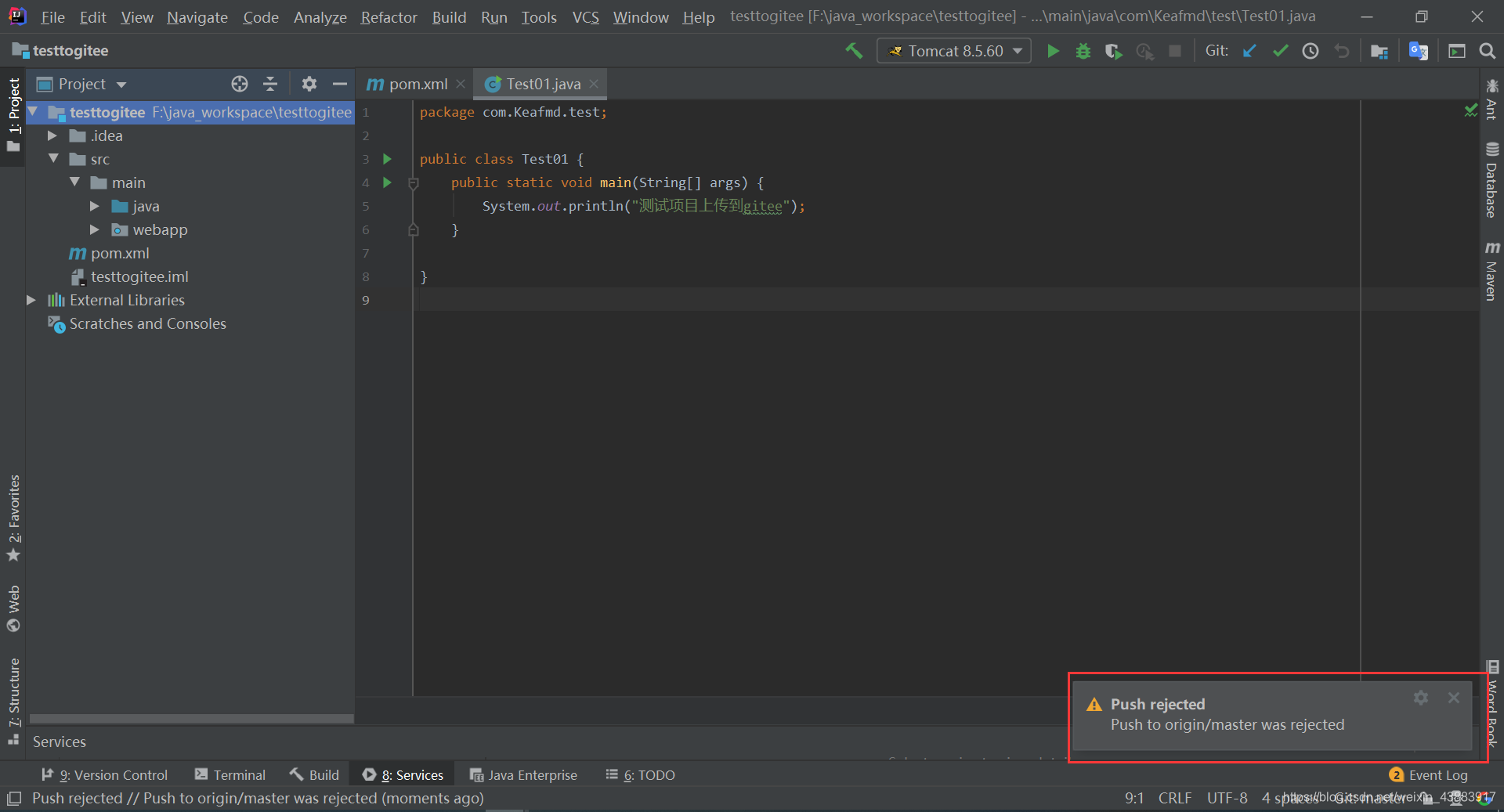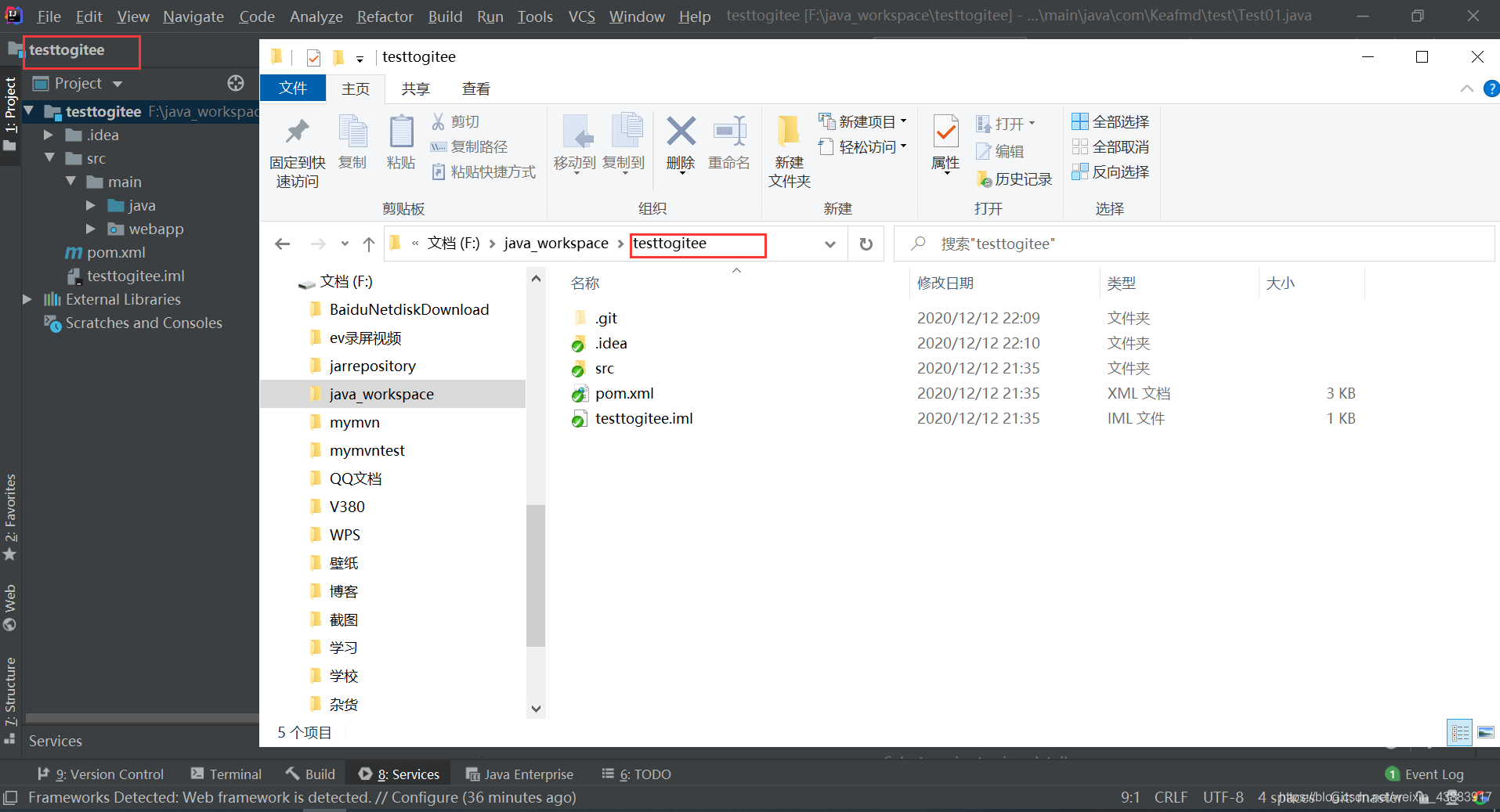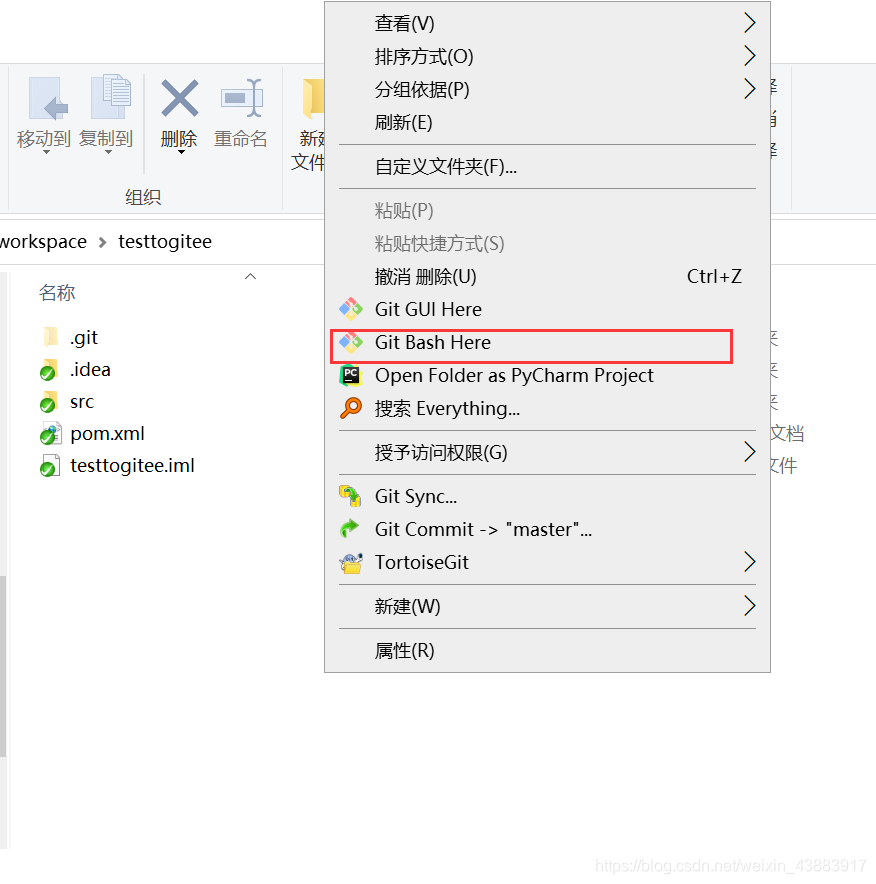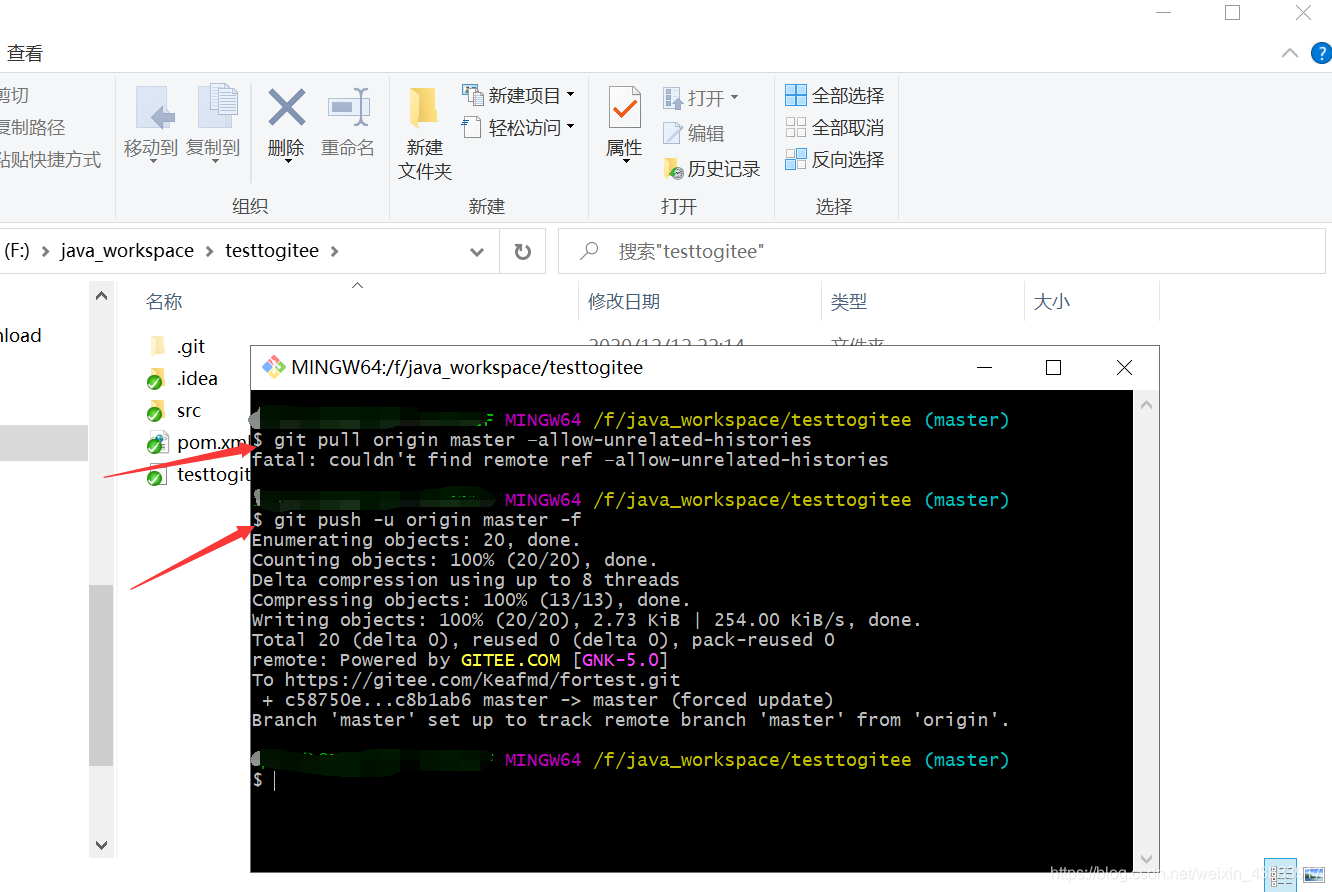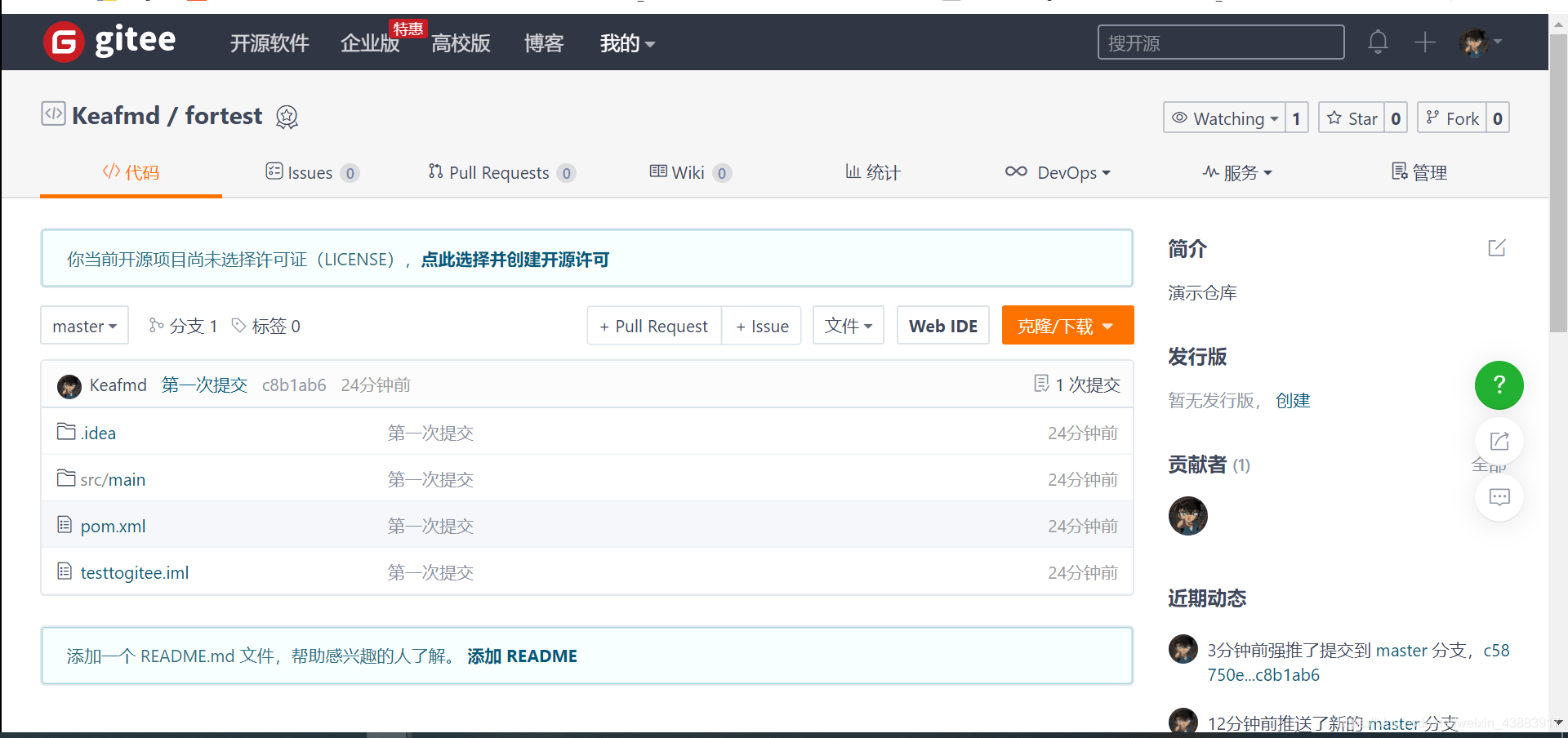idea上传项目到gitee
- 在gitee上建立一个仓库
- 上传项目到gitee上
在gitee上建立一个仓库
第一步:
点 + 新建仓库。
第二步:
创建
第三步:
这就是成功了。
复制我们的仓库地址,后面上传时会用到。
上传项目到gitee上
我们的项目:
这是我随便建立的一个新项目,演示用的。
接下来开始演示:用图说话,详细步骤,跟着一步步点就ok了。
第一步:
第二步:
选择我们项目所在的文件夹,默认即可,OK。
第三步:
右键项目,照着
第四步:
第五步:
第四步后这样。
第六步:
我们commit后会出来一个警告,继续commit。
第七步:
这样证明前面的没有做错,我们继续。
第八步:
第九步:
此处。
第十步:
输入我们上面复制的仓库地址。
注意:
OK,如果是第一次会出现一个填写gitee的账号和密码的弹出框,填写我们的gitee账号和密码即可。
第十一步:
Push
第十一步:
点完后可能会弹出这个警告,就是冲突了,解决下就好了。
找到项目所在的文件夹,鼠标右键。
Git Bash Here
输入这两个指令:
git pull origin master –allow-unrelated-histories
git push -u origin master -f
完成上面的步骤就ok了,下一次直接Push就不会弹出上面那个警告了。
此时我们的项目已经上传到gitee了。
大功告成!
看完如果对你有帮助,感谢点赞支持!
如果你是电脑端,看到右下角的 “一键三连” 了吗,没错点它[哈哈]
加油!
共同努力!
Keafmd
今天的文章
idea上传项目到gitee分享到此就结束了,感谢您的阅读。
版权声明:本文内容由互联网用户自发贡献,该文观点仅代表作者本人。本站仅提供信息存储空间服务,不拥有所有权,不承担相关法律责任。如发现本站有涉嫌侵权/违法违规的内容, 请发送邮件至 举报,一经查实,本站将立刻删除。
如需转载请保留出处:https://bianchenghao.cn/126869.html